ヘルプ FAQ
- » 本棚に本を入れる
- » 本の背表紙
- » 本棚を見る
- » 本を見る
- » プロフィール編集
- » カテゴリ編集
- » お気に入り本棚など
- » スマートフォン
- » amazonアソシエイト
- » csvで本を一括登録
- » 本棚ダウンロード
- » 本棚グラフパーツ
- » お役立ちリンク集
本棚に本を入れる

へッダ部分にISBNを入力して本棚に入れる方法と、amazonで検索して検索結果から本棚に入れる方法があります(amazonの検索結果は上限20件まで取得)
※amazonのAPIの利用制限により(2019/2/19)本棚への登録はISBN入力のみとなります
本の背表紙

おのおのリンクになっています。
年月日の「年」をクリックするとその年の本を一覧します。「月」をクリックするとその年/月の本を一覧します。
カテゴリをクリックするとそのカテゴリに登録した本を一覧します。
タイトルをクリックすると、本の情報入力するための画面(カテゴリづけや、メモの記入)を右メニューに表示します。
著者をクリックするとその著者の本を一覧します。
既読未読をクリックすると既読または未読を一覧します。
本の並び順は、本の情報を更新した日付の新しいもの順になります。
本棚を見る
「既読/未読」「年月」「カテゴリ」で一覧するリンクと、検索があります。
検索はいわゆる部分一致です。
たとえば「結城昌治」で検索しても「結城 昌治」(姓と名の間に空白がある)はピックアップできませんので、そんな場合「結城」とだけ入力して検索してみてください。
本を見る
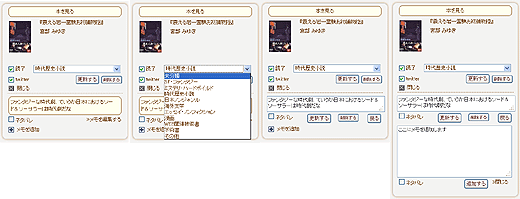
本棚で背表紙、タイトル部分をクリックすると、右メニュー部分に本の情報が表示されます。
表示されるのは「表紙、タイトル、著者(2名まで)、読了チェック、カテゴリ、メモがあればメモ、メモのネタバレチェック」です。
ここで編集できるのは、「既読、未読」の読了チェック、「カテゴリ」、「メモ」です。
メモは最大3つまでです。
ひとつのメモは大雑把に500字程度まで入ります。
ほかのユーザーがあなたのメモを見た場合、メモのネタバレチェックが入っているものは「ネタバレ」と表示して、メモ内容は表示しません。
カテゴリはプロフィール画面で編集します。
読了チェックが入っていたら、
【読了】本のタイトル 著者 http://doncha.net/ #bookjp
読了チェックがなかったら
【積読】本のタイトル 著者 http://doncha.net/ #bookjp
となります。
プロフィール編集
ニックネーム、お名前、紹介文を記入することができます。
ニックネームは、「最近ログインしたひとの本棚」「お気に入り」と、ほかのユーザーがあなたの本棚を見るときに表示されます。
紹介文は、ほかのユーザーがあなたの本棚を見るときに表示されます。
ニックネームを登録したら、画像をアップロードすることができます。
画像は、ほかのユーザーがあなたの本棚を見るときに表示されます。
※画像は、imgタグで表示しているだけなので、ログインする必要なく、直リンクで見られます。ご留意ください。
カテゴリ編集
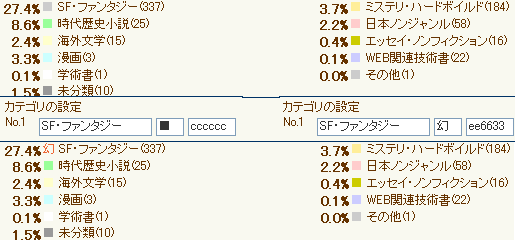
カテゴリ名、カテゴリを意味するひと文字、その色を編集します。
上の例では。
カテゴリ名「SF・ファンタジー」、ひと文字「■」、色「cccccc」を
カテゴリ名「SF・ファンタジー」、ひと文字「幻」、色「ee6633」に変更してます。
色見本にはこちらのサイト 「WEB色見本」 が、オススメです。丁寧な説明と解説で「cccccc」などの色見本が掲載されています。
お気に入り
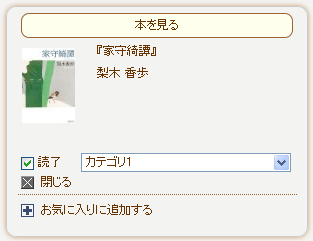
ほかのユーザーの本棚で、「本を見る」と、「お気に入りに追加する」リンクがあります。
気になった本棚をチェックしてみませんか?
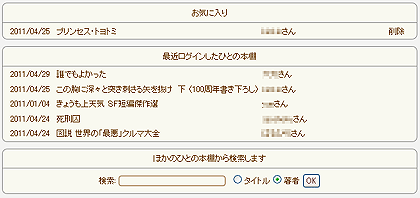
プロフィール画面で、お気に入りに追加した本棚を確認できます。
「最近ログインしたひとの本棚」は、直近のログインした5人の最新本を表示。
「ほかのひとの本棚から検索します」は、90日以内にログインしたひと(ニックネームのあるひと)の本棚から検索します。
おのおの、表示されているニックネームをクリックすると、そのユーザーの本棚を見にいきます。
本棚を見にいって、「本を見る」から「お気に入りに追加する」リンクで、気になるユーザーの本棚をお気に入りにしておくと、いつでもプロフィール画面の「お気に入り」からそのユーザーの本棚を見にいくことができます。
スマートフォン版

https://doncha.net/sp/
横幅を360px でレイアウトしたものです。
登録系(会員登録やメールアドレスの変更など)を除いた、本棚機能を利用できます。
バーコードをスキャンして本棚に本を登録することもできます(試験運用)
アマゾンアソシエイト
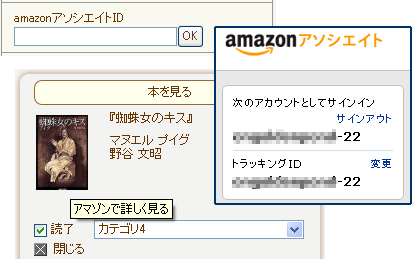
アマゾンのアソシエイトプログラムに登録していたら、こちらでもトラッキングIDを登録してみませんか?
アソシエイトプログラムについてはこちら https://affiliate.amazon.co.jp/gp/associates/network/main.html をご覧ください。
プロフィール画面でアマゾンのアソシエイトプログラム、トラッキングIDを登録しておくと、本棚の本のアマゾンへのリンクにトラッキングIDをつけます。
csvで本を一括登録
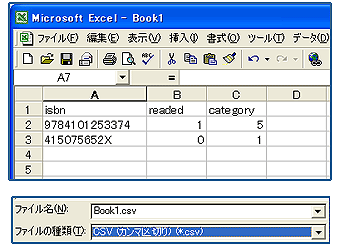
プロフィール画面の「csvファイルで一括登録」から、本を一括で登録できます。※一回に登録できるのは20冊まで。
csvファイルの形式
・ヘッダ(1行目) isbn,readed,category
・isbn:ISBNを記入します。
・readed:未読既読のフラグ。未読は 0 、既読は 1 です。
・category:カテゴリー番号。1~10 です。
※すべて、半角の英数字です。
エクセルなど、表計算ソフトをお使いでしたら 「csvで保存」 をしてください。
本棚ダウンロード
フッターにある「本棚ダウンロード」で、本棚に登録した本のデータをダウンロードします。
形式はxml。文字コードはUTF-8です。
本のカテゴリ、本のリストおよび、本の著者、本のメモをダウンロードします。ぜひ、バックアップとして時々ダウンロードして保存してください。
(xmlデータは、エクセルなどの表計算ソフトにインポートすることができます)
本棚グラフパーツ
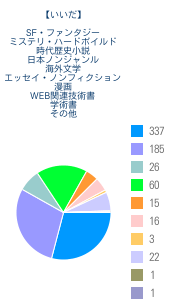
google の chart API を利用してグラフを表示します。
プロフィール画面の、「本棚グラフURL」をコピーして、ブログなどに貼りつけると、本棚のカテゴリ分類で円グラフ表示します
» ひまつぶし雑記帖 ←こちらの右下にあるグラフです。クリックすると大きいサイズのグラフを表示します。
お役立ちリンク集
-
» @dokusyo2
twitter の「趣味は読書2」アカウントです。 -
» WEB色見本
色指定、色の種類が豊富で解説も丁寧。見てるだけで楽しいサイトです。 -
» Amazon アソシエイト(アフィリエイト)
アソシエイトプログラムについてはこちらをご覧ください。